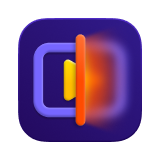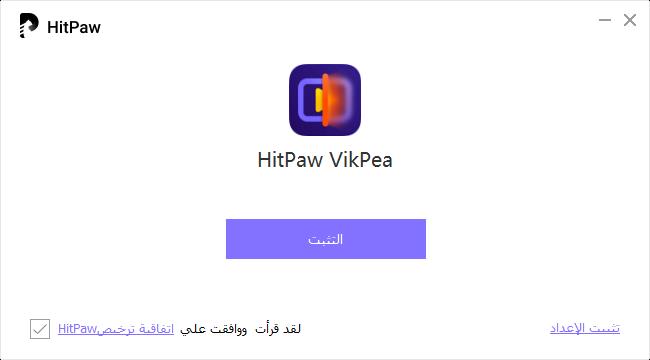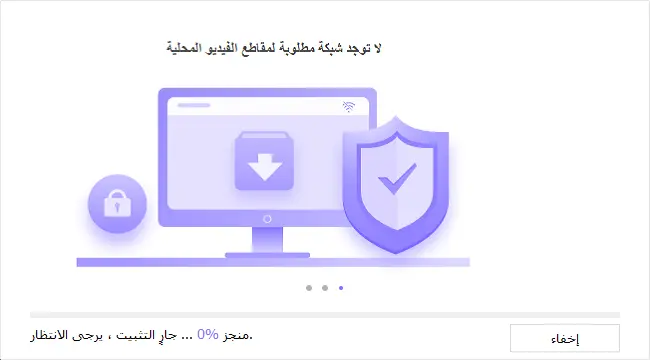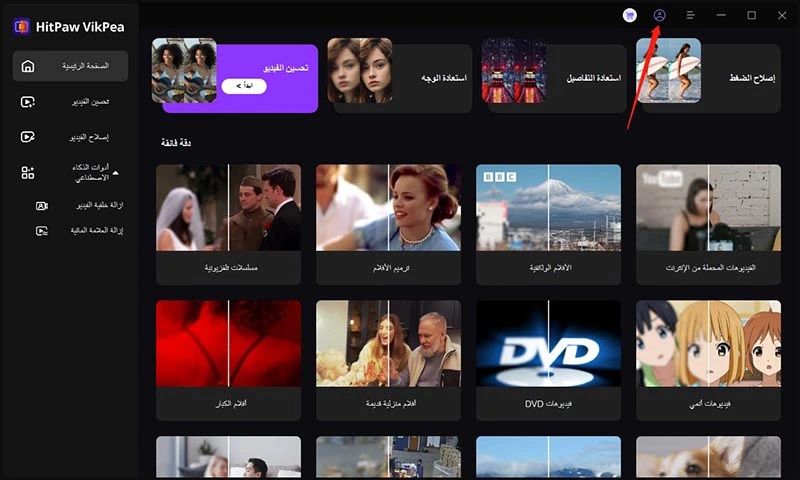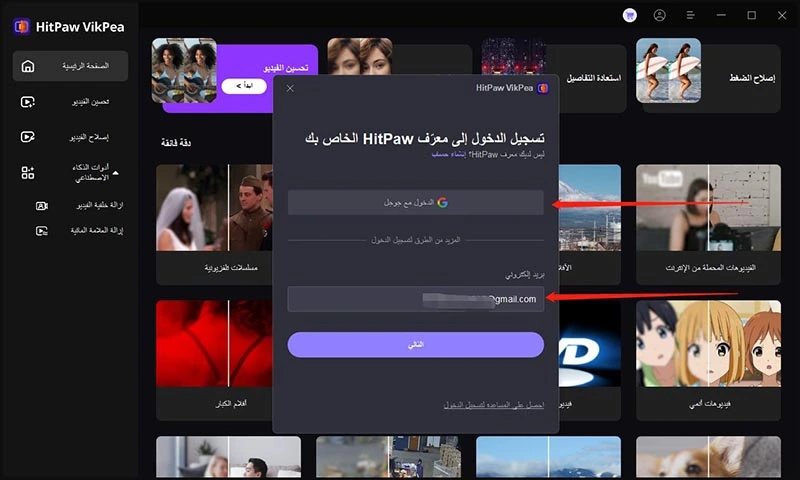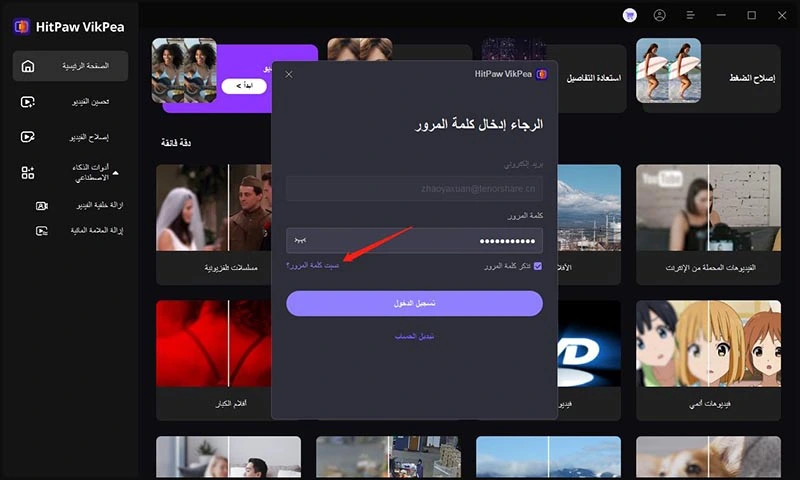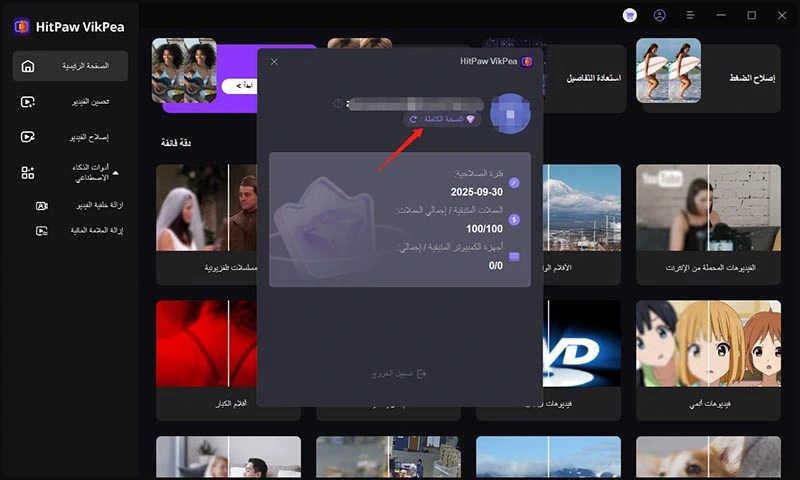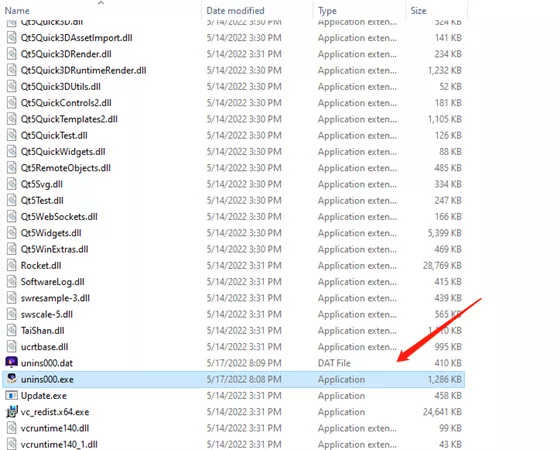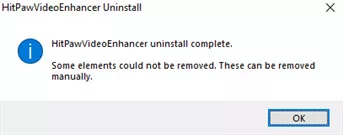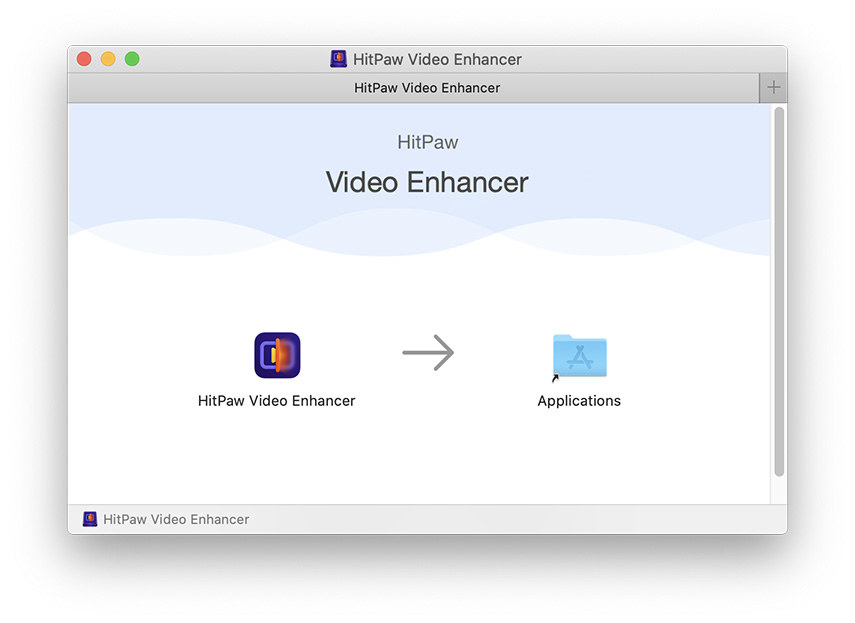الفهرس
يعمل HitPaw VikPea (المعروف سابقًا باسم HitPaw VikPea) بشكل جيد على كل من ويندوز وماك. لفهم هذا البرنامج بشكل أفضل، إليك دليل كامل لمساعدتك على تحميل وتثبيت وشراء وتسجيل وتحديث وإلغاء تثبيت HitPaw VikPea. الآن دعونا نبدأ.
لأجهزة ويندوز:
الخطوة 1. التنزيل والتثبيت
- انقر فوق الزر "تنزيل" أدناه.
-
افتح المثبت. بعد تحديد المسار الهدف ، انقر فوق الزر "تثبيت" لبدء التثبيت.

-
انقر فوق "تثبيت الإعداد" إذا كنت تريد تغيير لغة البرنامج والمسار لحفظ ملفات التثبيت. بمجرد أن تكون جميع الإعدادات على ما يرام ، انقر فوق الزر "تثبيت" لبدء عملية التثبيت.

الخطوة 2. التفعيل
يقدم HitPaw VikPea خطة أسعار معقولة للجميع. للحصول على جميع ميزاته والحصول على مقاطع الفيديو المثالية، من الأفضل شراء النسخة المميزة.
يمكنك النقر على زر "اشتر الآن" أدناه إذا كنت ترغب في الحصول على الترخيص. أو يمكنك العثور على خيار الشراء (رمز العربة) في الزاوية العلوية اليمنى من واجهة المنزل. ستتلقى بريدًا إلكترونيًا إذا تم الدفع.
-
1. ابحث عن خيار التسجيل (رمز الصورة الرمزية) في الزاوية العلوية اليمنى أيضًا. واملأ معلومات حسابك في النافذة المنبثقة.

-
2. أدخل بريد HitPaw الإلكتروني وكلمة المرور، وانقر على تسجيل الدخول. (إذا كنت تسجل الدخول إلى معرف HitPaw لأول مرة، يرجى إدخال كلمة المرور الأولية المستلمة مع البريد الإلكتروني للشراء) يمكنك أيضًا اختيار تسجيل الدخول باستخدام Google.

انقر على "تسجيل الدخول" أو "نسيت كلمة المرور؟" إذا لم تتذكر كلمة مرور HitPaw.

-
3. بعد تسجيل الدخول، قم بتحديث صلاحية الترخيص الخاصة بك.

الخطوة 3. التحديث
يتميز HitPaw بتحديثات متكررة ، لذلك ستظهر ميزات جديدة بالتأكيد. حتى لا تفوت أي من الميزات الجديدة ، يمكنك معرفة ما إذا كان هناك إصدار جديد من البرنامج.
انقر فوق القائمة أيضًا وستجد خيار التحديث. انقر فوقه وسيتوجه تلقائيًا إلى موقعه الرسمي على الويب ويمكنك بسهولة الحصول على أحدث حزمة تثبيت الآن.
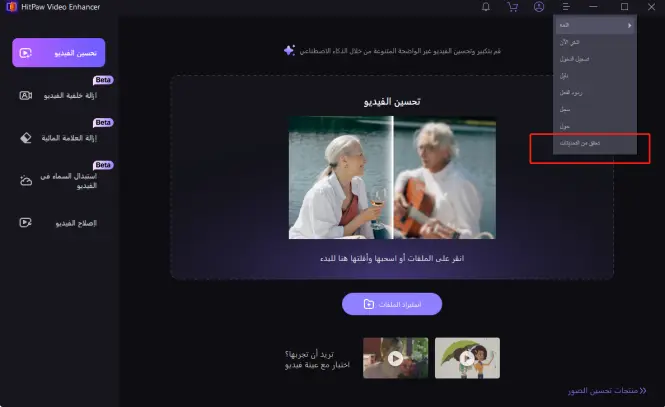
الخطوة 4. إلغاء التثبيت
في حالة رغبتك في إلغاء تثبيت البرنامج ، نقوم أيضًا بإعداد دليل إلغاء التثبيت لك.
-
انقر بزر الماوس الأيمن فوق رمز البرنامج الموجود على سطح المكتب وحدد "فتح موقع الملف".

-
انتقل إلى ملف التطبيق المسمى “unins000” وانقر فوقه نقرًا مزدوجًا.

-
اختر "نعم" في النوافذ المنبثقة التي تظهر "هل أنت متأكد من أنك تريد إزالة HitPaw VikPea وجميع مكوناته بالكامل؟".

-
سيبدأ في إلغاء تثبيت HitPaw VikPea تلقائيًا. بعد بضع ثوانٍ ، سترى نافذة تخبر أن HitPaw VikPea قد تمت إزالته بنجاح من جهاز الكمبيوتر الخاص بك. انقر فوق "موافق" لإنهاء إلغاء التثبيت.

لمعرفة المزيد حول HitPaw VikPea ، يمكنك التوجه إلى الشريط الجانبي للحصول على مزيد من المعلومات.
لأجهزة ماك:
الخطوة 1. التحميل والتثبيت
- انقر على زر التحميل أدناه.
-
انسخ ملف dmg إلى التطبيقات.

-
بمجرد تثبيت البرنامج، انقر عليه مرتين من سطح المكتب أو التطبيقات. لا يمكن فتحه مباشرة بالنقر على الأيقونة بعد النسخ.
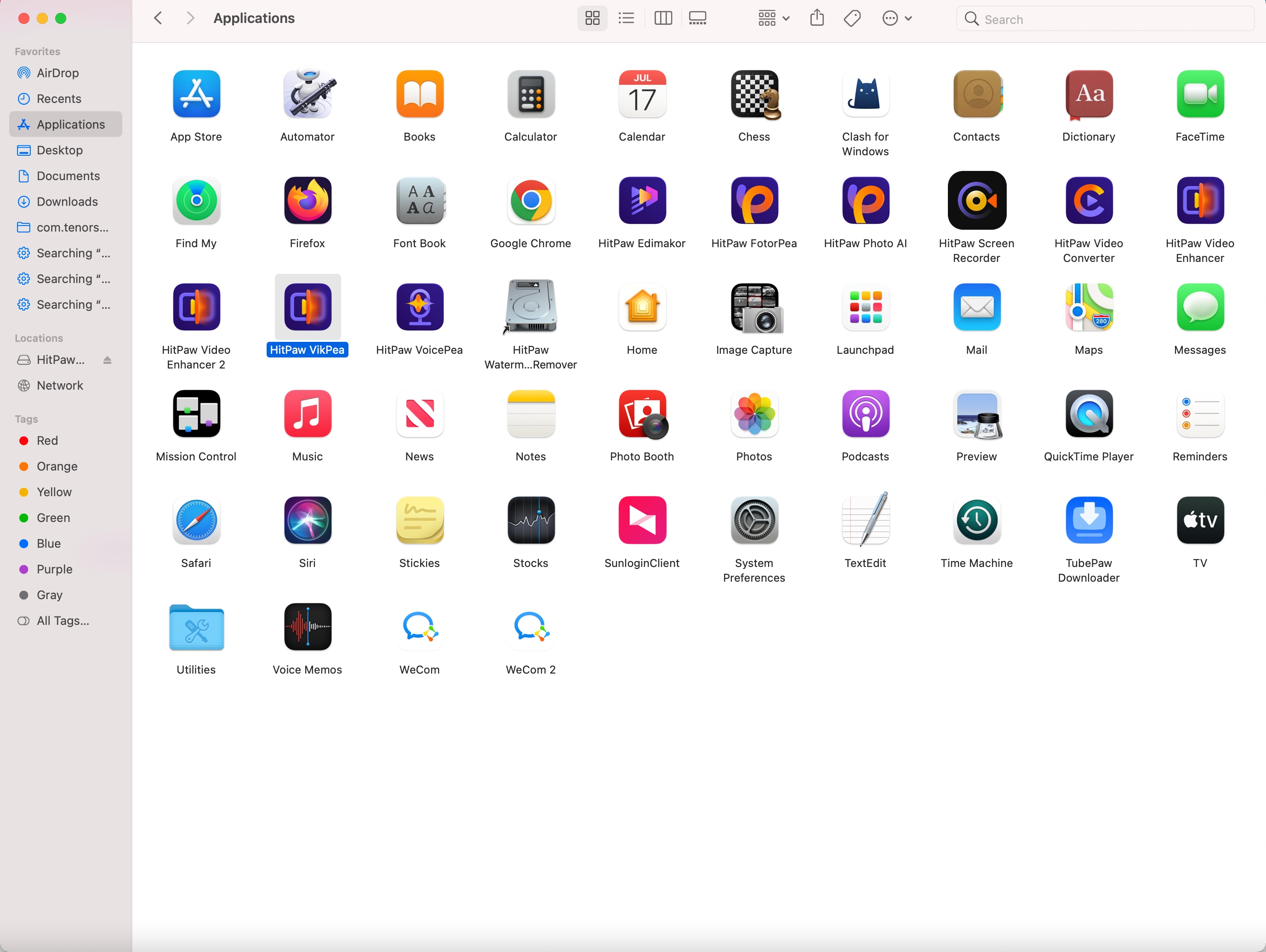
الخطوة 2. التفعيل
خطوات التسجيل في HitPaw Video Enhance Mac هي نفسها كما في Windows.
-
1. ابحث عن خيار التسجيل (رمز الصورة الرمزية) في الزاوية اليمنى العليا. واملأ معلومات حسابك في النافذة المنبثقة.
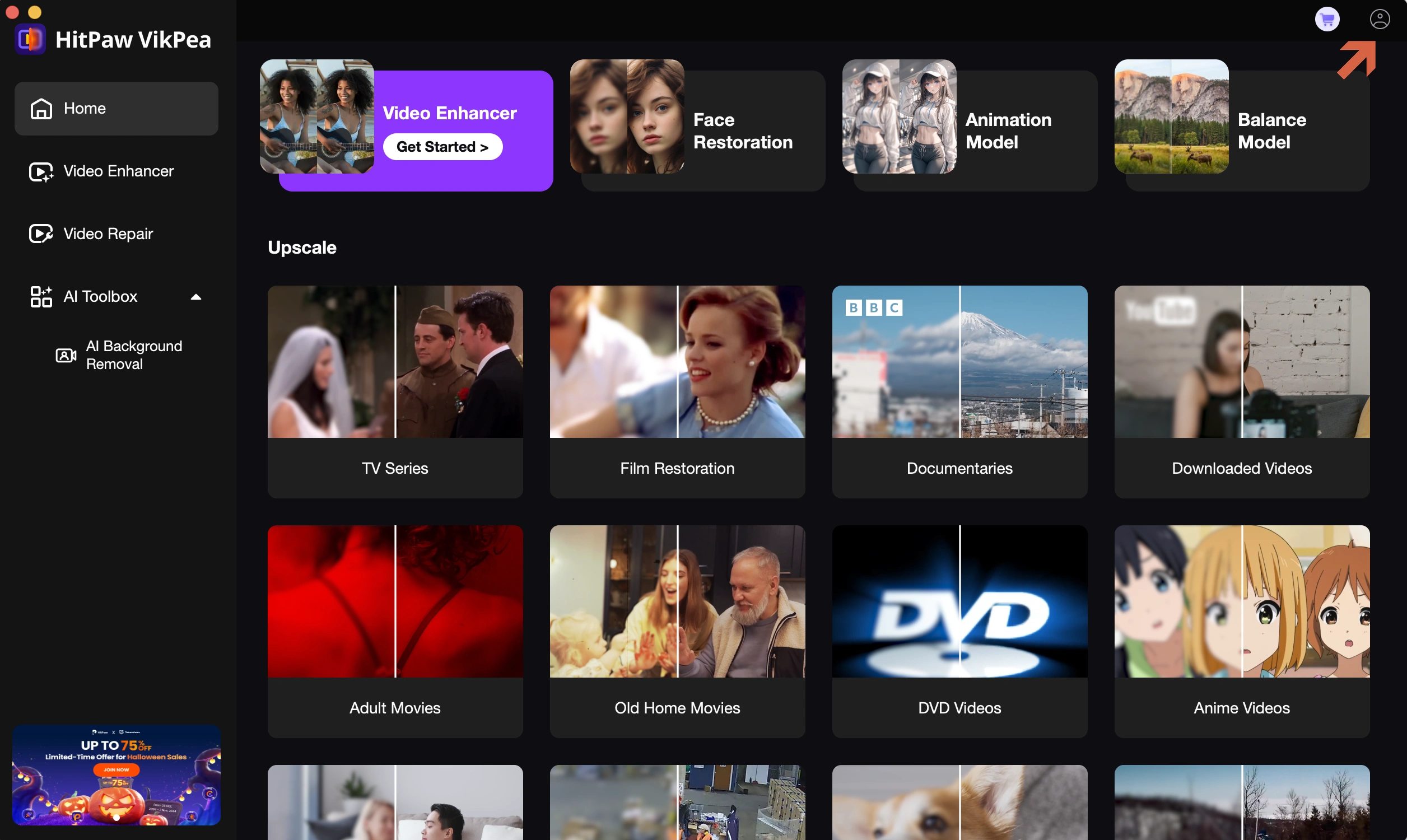
-
2. أدخل البريد الإلكتروني وكلمة المرور الخاصة بـ HitPaw ID، انقر على تسجيل الدخول. (إذا كنت تقوم بتسجيل الدخول إلى HitPaw ID لأول مرة، يرجى إدخال كلمة المرور الأولية التي تلقيتها مع البريد الإلكتروني الخاص بالشراء) يمكنك أيضًا اختيار تسجيل الدخول باستخدام Google.
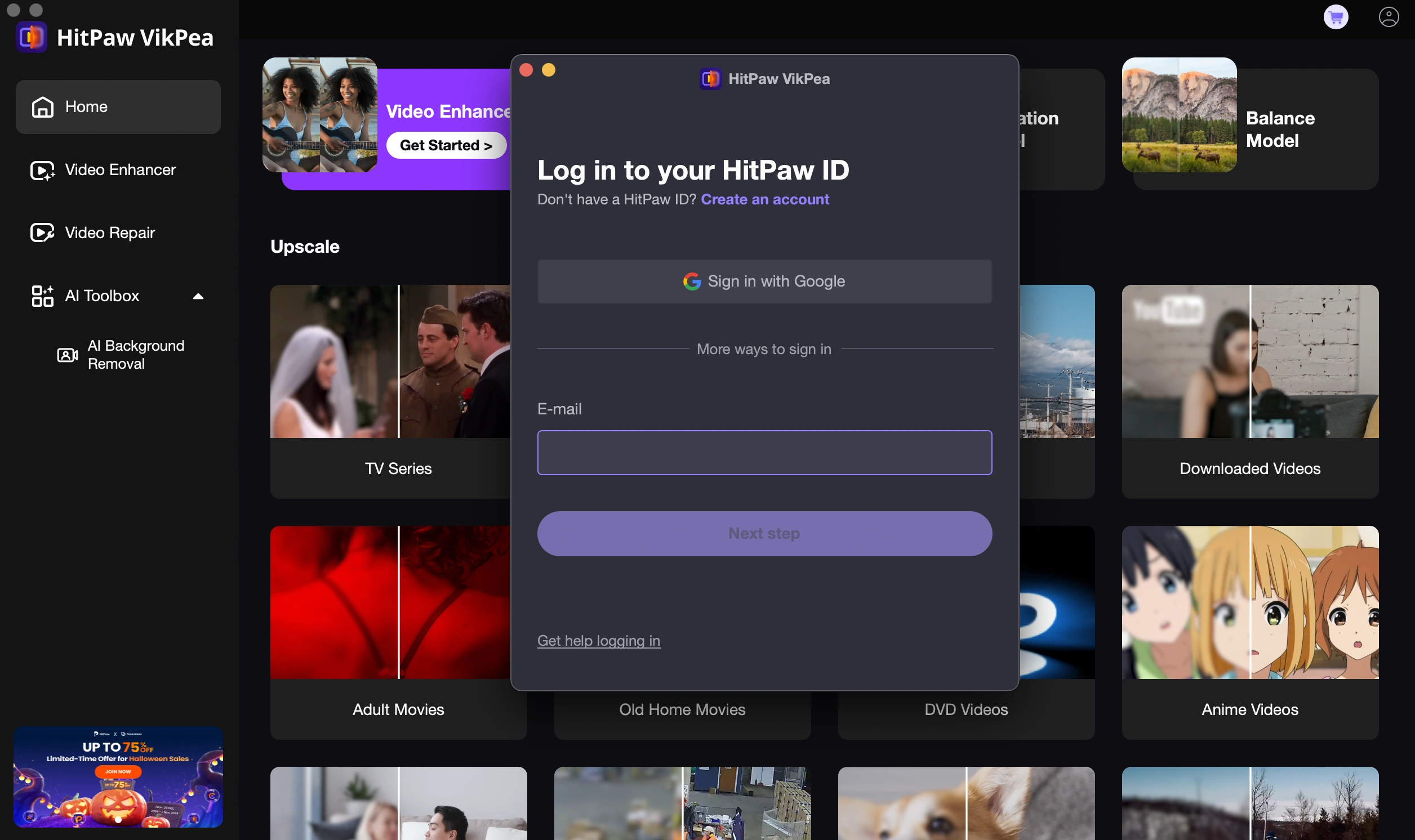
-
3. بعد تسجيل الدخول، قم بتحديث إذن الترخيص الخاص بك.
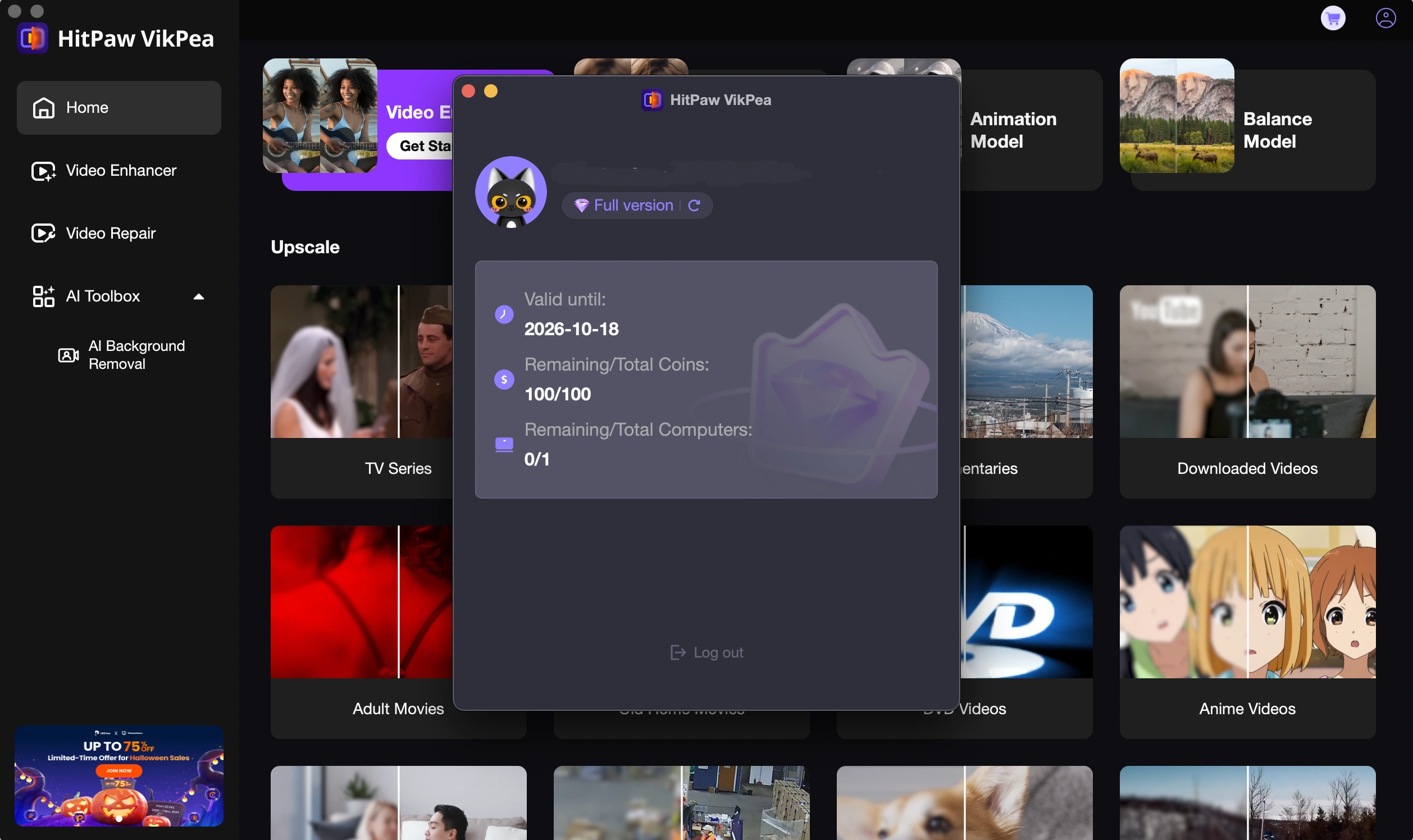
الخطوة 3. التحديث
-
انقر على شريط القوائم في الزاوية اليسرى العليا من شاشة الكمبيوتر، ابحث عن "المساعدة"، ثم انقر على زر "التحديث".
-
بعد التأكد من معلومات الإصدار ونقاط التحديث، قم بتأكيد التحديث.
الخطوة 4. إلغاء التثبيت
-
ابحث عن برنامج HitPaw VikPea Mac في Finder. يمكنك استخدام Spotlight للعثور على التطبيق، ثم اضغط على مفتاح Command (⌘) أثناء النقر المزدوج على التطبيق في Spotlight.
-
اسحب التطبيق إلى سلة المهملات، أو حدد التطبيق واختر ملف > نقل إلى المهملات.